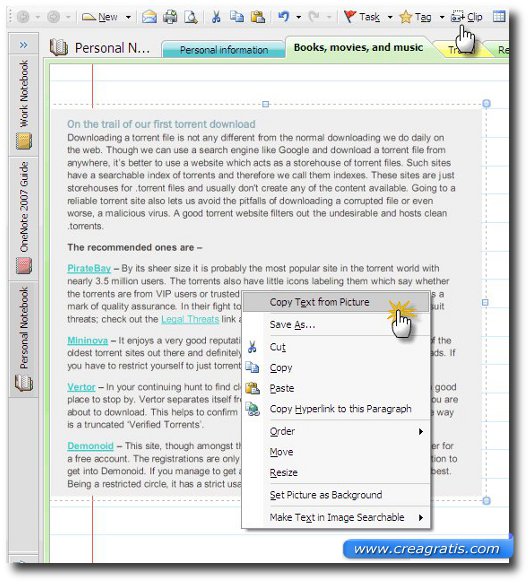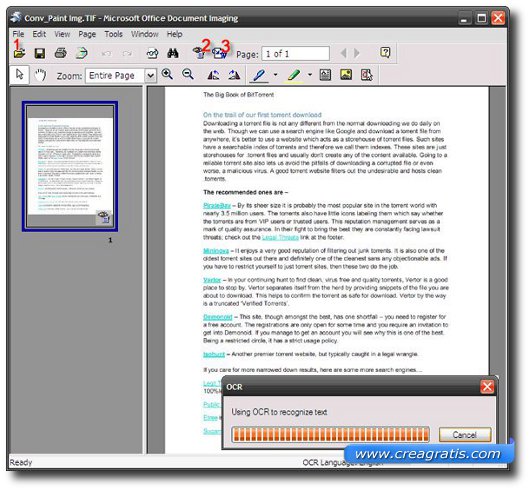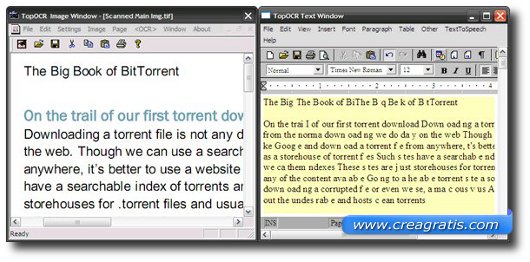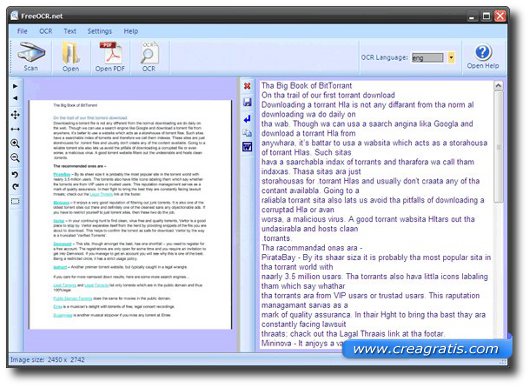I Migliori 5 Programmi OCR Gratis per Estrarre Testo da Immagini
 Se ripenso a quando andavo a scuola, alle superiori, mi viene quasi da ridere. Perdevo veramente molto tempo a riordinare i miei appunti, e a ricopiarli. Alle elementari era una cosa da amanuensi, passavo da un quaderno all’altro finché non imparavo. Poi, alle medie e alle superiori cominciai a sfruttare il mio primo PC. E imparai a scrivere con la tastiera, e a utilizzare word ed excel per digitalizzare il tutto. Provai anche i primi programmi OCR, software di riconoscimento dei caratteri, ma erano troppo imprecisi per riuscire ad estrarre il testo nella maniera corretta.
Se ripenso a quando andavo a scuola, alle superiori, mi viene quasi da ridere. Perdevo veramente molto tempo a riordinare i miei appunti, e a ricopiarli. Alle elementari era una cosa da amanuensi, passavo da un quaderno all’altro finché non imparavo. Poi, alle medie e alle superiori cominciai a sfruttare il mio primo PC. E imparai a scrivere con la tastiera, e a utilizzare word ed excel per digitalizzare il tutto. Provai anche i primi programmi OCR, software di riconoscimento dei caratteri, ma erano troppo imprecisi per riuscire ad estrarre il testo nella maniera corretta.
Ora non è più così, è raro che per me ritrovarmi a copiare pagine su pagine. Anche perché ci sono degli ottimi programmi OCR gratis che semplificano molto il mio lavoro. E i 5 di questa lista penso siano tra i migliori.
1. One Note
Cominciamo con One Note. Sì, proprio il programma per la gestione di quaderni elettronici integrato nelle ultime versioni di Microsoft Office. Non è un vero e proprio programma OCR, ma al suo interno ne integra le caratteristiche principali. Ed è molto comodo.
Come funziona? Basta inserire un’immagine in una pagina di One Note, e poi cliccare con il tasto destro del mouse sopra la stessa. Ora scegliamo l’opzione Copia testo da immagine, testo che poi incolliamo come nota. Funziona? Sì, anche bene se stiamo ragionando con testo stampato. Se invece l’immagine contiene delle scritte fatte manualmente i risultati sono vari: le prime volte molto imprecisi, ma se la scrittura è sempre della stessa persona l’OCR impara a riconoscere i propri errori e con il tempo migliora sempre più.
Infine, One Note e le sue funzioni OCR sono più che ottime per chi utilizza dei tablet. O, per lo meno, io mi trovo benissimo a prendere appunti direttamente sullo schermo touch screen e a convertirli immediatamente in testo.
2. Microsoft Office Document Imaging
Sempre restando tra gli strumenti installati in quasi ogni sistema operativo Windows, possiamo utilizzare Microsoft Office Document Imaging. Questo, a differenza di One Note è un vero e proprio software OCR che permette di estrarre del testo da una immagine. Solamente, ma non è un limite troppo grosso, l’immagine deve essere in formato TIFF.
Dopo aver visto cosa la Microsoft mette a disposizione, buttiamo comunque un’occhiata ad altri 3 programmi, sempre gratis, di riconoscimento della scrittura.
3. SimpleOCR
Simple OCR è gratis, ma solamente per i primi 14 giorni. Non funziona male, ed è ottimo se usato in combinazione con uno scanner: permette di riconoscere i testo direttamente dallo scanner, senza passare attraverso un programma di grafica.
Il vantaggio è la sua precisione con i caratteri stampati. Il suo problema è la scrittura manuale, e le colonne. Se per la scrittura manuale si può capire una certa difficoltà, quello che non comprendo è come non possa riconoscere correttamente una pagina di un libro scritta su due o più colonne. Peccato, veramente, per questo limite.
4. TopOCR
E anche TopOCR ha dei problemi a riconoscere le colonne. Per carità, meno gravi di SimpleOCR, ma sempre pasticci combina. Ma dalla sua ha la possiblità di acquisire le immagini, e i testi, direttamente da fotocamera, oltre che da uno scanner. Consiglio di usare una macchina fotografica digitale con un obiettivo di almeno 5 MegaPixel, ma penso che siano oramai comune.
Un’unica accortezza, mentre usiamo TopOCR: il testo deve essere orientato bene, altrimenti il motore OCR non riesce a riconoscere i caratteri, e nemmeno la lingua da utilizzare.
5. FreeOCR
FreeOCR è, per concludere la lista, la versione per Windows di Tesseract, il miglior software di riconoscimento OCR di Linux. Personalmente è, assieme a One Note, il programma che uso. E’ semplice, e sbaglia di poco nell’operazione di riconoscimento dei caratteri. Il problema del riconoscimento della scrittura rimane, anche se, in realtà, conoscendo un po’ di programmazione è possibile modificare il codice di FreeOCR per insegnargli a riconoscere la nostra scrittura.
Ma, OneNote è comunque più semplice.